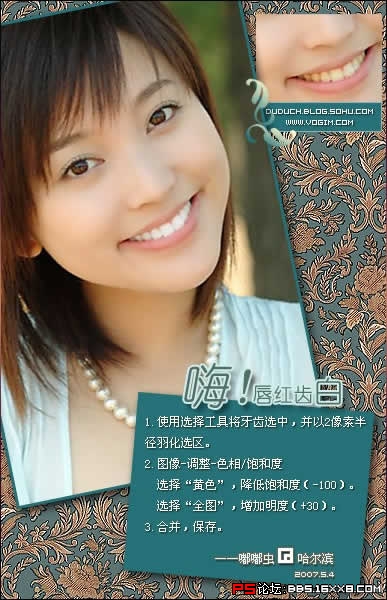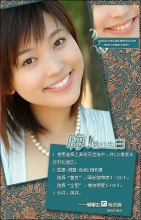ps为MM照片美白入门教程
来源:育儿网
作者:丁老师 发布
学习:3183人次

平时不化妆拍出的照片怎么都免不了有些斑斑点点的,所以学习如何做出完美的皮肤比较关键啦。
首先打开一张照片,这里用下我们美编的片片,O(∩_∩)O~

这张图片首先比较暗,肤色呢也有些小瑕疵,为了很好的讲肤色的部分,下面的截图我们先主要看脸部的部分(原图如下)

首先我们用图章工具(下面红色标注的这个小工具哦)去掉大一点比较注意的痣

图章工具怎么使用呢?点击图章工具,按住alt(你会发现圆圆变成图章的形状了是吧?)在你觉得和痣所处位置肤色最近的没有斑点的地方点击一次,松开alt,在痣的位置再点击一次,是不是完美啦。我们先对最大的下手了,下图的红框内的痣不见了吧

学习 · 提示
相关教程
关注大神微博加入>>
网友求助,请回答!